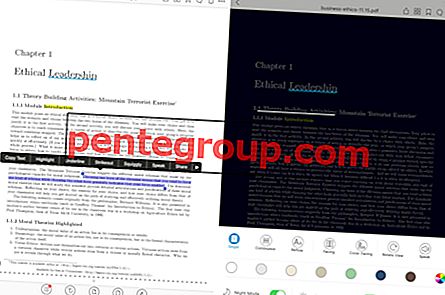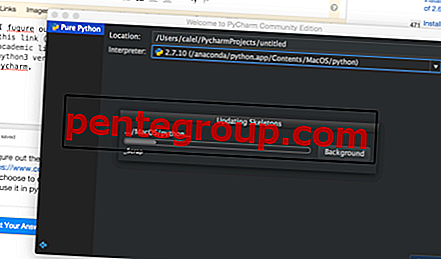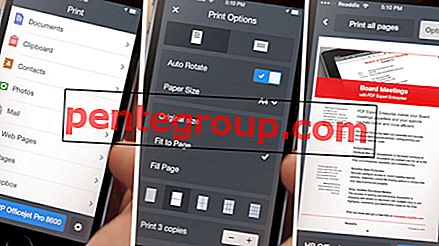Les appels vidéo WhatsApp sont ce que j'utilise principalement pour communiquer avec des amis vivant de l'autre côté de l'écosystème. Bien que cela fonctionne assez bien la plupart du temps, il se heurte à un tour cahoteux à certaines occasions. Mais grâce à quelques hacks simples, je suis en mesure de corriger les appels vidéo WhatsApp qui ne fonctionnent pas sur iPhone ou Android.
Donc, si vous ne parvenez pas à utiliser les appels vidéo sur votre WhatsApp ou que vous le trouvez souvent hors de contrôle, ces conseils peuvent être utiles pour résoudre le problème. Sautez dessus pour éliminer le problème afin que votre communication continue à tourner librement!
Les appels vidéo WhatsApp ne fonctionnent pas sur iPhone ou téléphone Android? Conseils pour résoudre le problème
Consultez Internet
Les appels vidéo nécessitent un réseau solide et donc assurez-vous qu'il est au top. La mauvaise connexion Internet pourrait être le principal responsable de ce problème.
Désactivez le cellulaire ou le Wi-Fi sur votre appareil mobile. Ensuite, redémarrez votre appareil, puis activez la connexion Internet.
Sur votre iPhone, ouvrez Paramètres → Cellulaire / Wi-Fi, puis désactivez-le. Maintenant, éteignez votre appareil. Attendez un moment puis rallumez-le.


Sur votre appareil Android, accédez à l'application Paramètres, puis désactivez Cellulaire / Wi-Fi. Ensuite, éteignez votre appareil et attendez un moment. Ensuite, redémarrez-le. Ensuite, activez la connexion Internet.


Mettez à jour WhatsApp sur votre appareil
Il est toujours préférable de maintenir les applications à jour avec la dernière version. La version obsolète d'une application semble toujours être en difficulté. Par exemple, il peut se bloquer de manière aléatoire, fonctionner trop lentement et même vider la batterie de votre appareil. Par conséquent, essayez de mettre à jour WhatsApp vers la dernière version sur votre appareil iOS.
Sur votre iPhone: ouvrez l'App Store et sélectionnez Mises à jour. Ensuite, localisez WhatsApp et appuyez sur le bouton Mettre à jour.

Sur votre appareil Android: lancez Play Store, puis appuyez sur le bouton de menu dans le coin supérieur droit. Ensuite, appuyez sur Mes applications et jeux, puis appuyez sur le bouton Mettre à jour à côté de WhatsApp.

Une fois que vous avez mis à jour l'application, vous devriez pouvoir utiliser les appels vidéo sans hoquet. Mais si le problème n'est toujours pas résolu, passez à la solution suivante.
Supprimer et réinstaller WhatsApp à partir de votre iPhone ou téléphone Android
Les temps difficiles exigent des mesures drastiques! Plusieurs fois, j'ai résolu des problèmes tenaces simplement en supprimant l'application et en la réinstallant. D'accord, cela semble fou et beaucoup d'entre vous pourraient même rire de l'idée, mais cela vaut la peine de lui donner un nouveau départ.
Mais avant d'aller tuer, n'oubliez pas de sauvegarder l'intégralité de votre historique de chat; sur votre iPhone: ouvrez WhatsApp → appuyez sur l'onglet Paramètres → Chats → Sauvegarde de chat.

Sur votre appareil Android: Lancez WhatsApp → appuyez sur le bouton de menu en haut à droite → Paramètres → Chats → Sauvegarde de chat.


Pour supprimer une application sur votre iPhone, appuyez simplement sur l'application en question et maintenez-la enfoncée, puis appuyez sur le bouton X lorsqu'il commence à bouger. Appuyez sur Supprimer dans la fenêtre contextuelle pour confirmer.

Sur votre appareil Android, appuyez simplement et maintenez sur l'application que vous souhaitez supprimer. Appuyez sur Désinstaller dans la fenêtre contextuelle, puis appuyez sur OK pour confirmer.

Mettre à jour le système d'exploitation iOS / Android sur votre appareil mobile
Pas encore de solution? Ne vous inquiétez pas, il existe encore un autre moyen de résoudre le problème.
Sur votre iPhone:
Lancez l'application Paramètres → Général → Mise à jour logicielle → téléchargez et installez la mise à jour disponible.

Sur votre appareil Android:
Ouvrez l'application Paramètres → À propos de l'appareil → Mettre à jour → Rechercher les mises à jour → Télécharger et installer la mise à jour disponible.
Je suis sûr que le problème a été résolu après la mise à jour du logiciel sur votre appareil.
À vous
Alors, lequel des trucs susmentionnés vous a sauvé? Avez-vous pu résoudre le problème simplement en prenant soin d'Internet ou avez-vous dû prendre des mesures drastiques? N'hésitez pas à partager vos réflexions dans les commentaires.
Vous pouvez vous référer:
- Meilleures alternatives WhatsApp pour iPhone
- Comment utiliser plusieurs comptes WhatsApp sur Mac et PC Windows
- Comment masquer la dernière vue dans WhatsApp sur iPhone et Android
- Comment changer le code PIN de paiement WhatsApp sur iPhone et Android
Vous avez trouvé ce guide de dépannage utile? Téléchargez notre application et restez connecté avec nous via Facebook, Twitter et Instagram pour lire plus d'articles de ce type.